- Base de connaissances
- Commerce
- Traitement des paiements
- Expérience de paiement de l'acheteur
Expérience de paiement de l'acheteur
Dernière mise à jour: 27 octobre 2025
Disponible avec le ou les abonnements suivants, sauf mention contraire :
Lorsqu’un acheteur effectue un achat via une facture, un lien de paiement ou un devis, il est redirigé vers une page de paiement qui inclut un récapitulatif de sa commande. Si l’achat comprend des lignes de produits récurrentes, le récapitulatif de la commande indiquera quand HubSpot débitera la carte de crédit ou de débit de l’acheteur ou retirera de l’argent de son compte pour chaque paiement récurrent. Cette expérience de paiement s'applique à la fois aux paiements et aux traitement des paiements Stripe HubSpot .
Découvrez-en davantage sur la configuration de l’expérience de paiement de l’acheteur.
Cet article décrit ce qui se passe lorsqu'un acheteur utilise une facture, un lien de paiement ou un devis pour effectuer un achat. Vous pouvez également tester vous-même l'expérience de l'acheteur en testant sur un lien de paiement avant de le partager. En savoir plus sur ce qui se passe dans HubSpot lorsqu'un acheteur effectue un paiement réussi.
- La page de paiement ne doit être utilisée que pour les transactions en ligne et ne prend pas en charge la collecte d’informations de paiement sensibles auprès de vos clients, oralement ou par téléphone.
- Les comptes HubSpot utilisant Les paiements HubSpot ont Google reCAPTCHA activé par défaut. Si vos clients ne souhaitent pas utiliser reCAPTCHA de Google, il leur est conseillé de ne pas soumettre de paiements lors du paiement.
- Les comptes HubSpot qui utilisent Stripe comme option de traitement des paiements peuvent choisir de désactiver Google reCAPTCHA dans leurs paramètres.
Résumé de la commande de révision
Sur la page de paiement, l’acheteur peut consulter un récapitulatif de sa commande, y compris les lignes de produits, les remises, les taxes, les frais, le montant total dû et toutes les autres conditions incluses dans la description du paiement.
Si l'acheteur passe à la caisse en utilisant un lien de paiement qui lui permet de fixer son propre prix, de sélectionner les quantités de produits ou d'ajouter des produits optionnels, il peut le faire dans la section du récapitulatif de la commande.
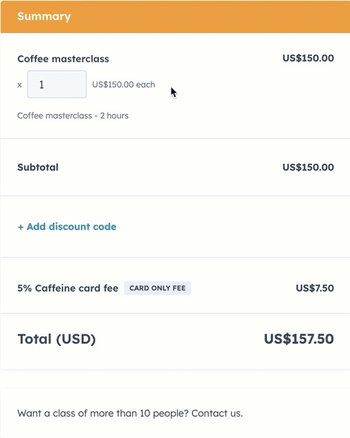
Informations sur les contacts et les paiements
À côté du récapitulatif de la commande, les acheteurs peuvent saisir leurs coordonnées et leurs informations de paiement.
- Par défaut, HubSpot remplit automatiquement les champs d’adresse e-mail et de nom pour les informations d’expédition et de facturation lorsqu’un contact connu effectue un paiement via une facture ou un devis. Vous pouvez désactiver cette option dans vos paramètres de paiement.
- En fonction de la configuration de la facture, du lien de paiement ou du devis, les acheteurs auront plusieurs possibilités de paiement. Pour tous les modes de paiement, l’acheteur doit remplir tous les champs obligatoires avant de pouvoir soumettre le paiement :
- Carte de crédit/débit : lors du paiement par carte, l’acheteur remplit les champs Informations de paiement du formulaire, puis clique sur Payer [montant en $].
- Apple/Google Pay : lors d’un paiement utilisant Apple ou Google Pay, l’acheteur sera redirigé vers Apple ou Google pour choisir son mode de paiement et terminer la transaction en cliquant sur Payer [montant en $].
- Prélèvement bancaire : s’il paie par virement bancaire, l’acheteur renseigne ses coordonnées bancaires, puis clique sur Payer [montant en $] ou sur Vérifier les détails du paiement.
Remarque :
- Apple Pay et Google Pay ne sont disponibles que lorsque vous utilisez les paiements HubSpot comme prestataire de services de paiement (le traitement des paiements par Stripe ne prend pas encore en charge ces méthodes). Découvrez-en davantage sur les méthodes de paiement prises en charge.
- Si vous utilisez le module de paiement ou une caisse intégrée sur votre site web, Apple Pay ne sera pas disponible.
- Si un acheteur signale des problèmes lors de l’utilisation d’Apple Pay ou de Google Pay, assurez-vous qu’il a correctement configuré sa carte, comme spécifié par Apple et Google.
- Les paiements HubSpot et les paiements via l’option de traitement des paiements Stripe nécessitent un paiement d’au moins 0,50 $ dû lors du paiement. Si un paiement ne comporte que des lignes de produits dont le paiement est retardé, envisagez de les emballer avec des produits supplémentaires ou d’exiger un dépôt lors du paiement.
- Si le paramètre permettant d'enregistrer le mode de paiement d'un client a été activé :
- Si d’autres cases à cocher (par exemple, les conditions d’utilisation) ne sont pas activées dans vos paramètres de paiement, l’acheteur accepte les conditions de stockage de son mode de paiement en cliquant sur Payer.

-
- Si aucune autre case à cocher (par exemple, Conditions d’utilisation) n’est activée dans vos paramètres de paiement, l’acheteur peut sélectionner la case à cocher pour accepter de stocker son mode de paiement.

- Découvrez-en davantage sur l’enregistrement des modes de paiement pour des frais futurs.
Achèvement du paiement
Une fois le paiement effectué, l’acheteur sera dirigé vers un récapitulatif de la commande. Si un paiement a été effectué à partir d’une page de planification, un message de confirmation apparaîtra pour informer le contact que son paiement a été soumis et que le rendez-vous a été programmé.
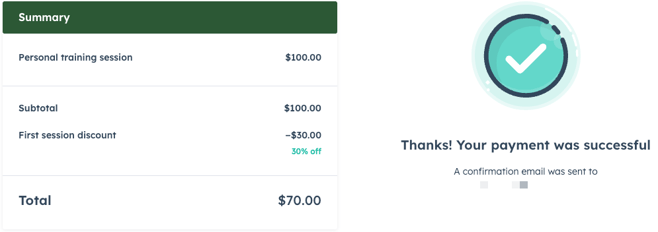
Après un paiement réussi :
- L’acheteur recevra un reçu par e-mail pour chaque paiement. Le reçu apparaîtra dans la langue définie dans la propriété Langue préférée de la fiche d’informations d’un contact.
- Si le paiement concernait une facture, la facture sera jointe au reçu de paiement au format PDF.
- Si le paramètre de création de factures est activé dans les paramètres, une facture sera créée dans votre compte pour les paiements via des liens de paiement, des devis ou des abonnements. L’acheteur recevra une copie du reçu dans sa boîte de réception, avec la facture jointe au format PDF.
- Si le reçu concerne un abonnement et que le paramètre permettant aux acheteurs d’annuler les abonnements a été activé, le reçu contiendra un bouton Annuler l’abonnement .

- Pour les paiements récurrents, l’acheteur sera facturé à chaque cycle de facturation conformément aux conditions définies sur le lien de paiement ou le devis. Une facture sera créée pour chaque paiement récurrent.
- Si le paramètre Rappel de paiement à venir est activé dans votre compte, l’acheteur recevra également une notification 14 jours avant l’échéance de son paiement.

Étapes suivantes
- Découvrez-en davantage sur la configuration de l’expérience de paiement de l’acheteur.
- Découvrez-en davantage sur la création de factures.
- Découvrez-en davantage sur la création de liens de paiement.
- En savoir plus sur la création de devis.
- En savoir plus sur la création d’abonnements.
- Découvrez-en davantage sur la gestion des abonnements.
